Ang isang tiyak na kategorya ng mga gumagamit ay hindi nasisiyahan sa operating system na naka-install sa kanilang computer. Bilang karagdagan, madalas na kinakailangan upang alisin ang paunang naka-install na OS pagkatapos bumili ng isang computer o laptop.
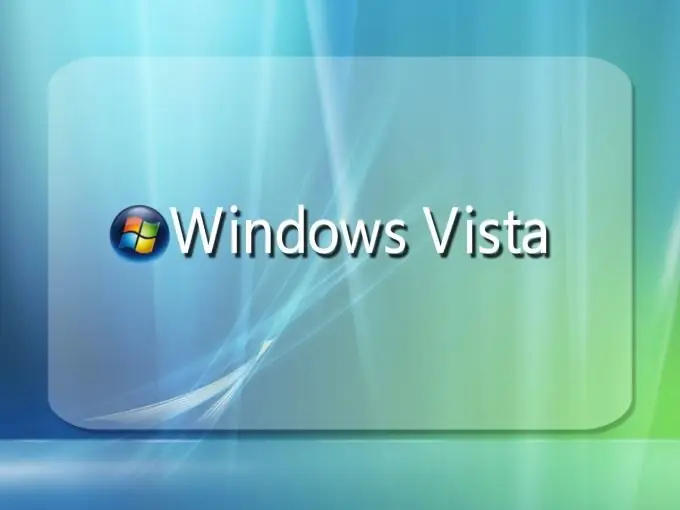
Kailangan
Disk ng pag-install ng Windows
Panuto
Hakbang 1
Mayroong maraming mga pagpipilian para sa pagtanggal ng operating system ng Windows Vista mula sa isang desktop o laptop computer. Una, subukang i-uninstall ang OS habang nag-i-install ng isang bagong operating system.
Hakbang 2
Ipasok ang disc ng pag-install ng Windows sa iyong DVD drive at i-on ang iyong computer. Pindutin ang F8 o F12 key upang ipasok ang menu ng boot device. Piliin ang drive sa itaas. Pindutin ang Enter key.
Hakbang 3
Simulan ang proseso ng pag-install ng isang bagong operating system. Hintaying lumitaw ang window na may pagpipilian ng pagkahati ng hard disk para sa pag-install ng OS. Dagdag dito, mayroong dalawang mga pagpipilian para sa karagdagang mga aksyon. Kung nag-i-install ka ng Windows XP, pagkatapos ay piliin ang pagkahati kung saan kasalukuyang naka-install ang Vista.
Hakbang 4
Piliin ang "Format ng pagkahati sa NTFS (o FAT32)". Magpatuloy sa pag-install ng operating system sa seksyong ito.
Hakbang 5
Kung nakikipag-usap ka sa operating system ng Windows Seven, pagkatapos ay pindutin muna ang pindutang "Disk Setup". Lumilitaw ang isang menu ng mga karagdagang pag-andar. I-highlight ang pagkahati kung saan naka-install ang Windows Vista at i-click ang pindutang "Format".
Hakbang 6
Piliin ang pagkahati ng hard disk kung saan mai-install ang bagong operating system. Hindi tulad ng Windows XP Installer, maaari kang pumili ng anumang iba pang pagkahati.
Hakbang 7
Kung hindi mo kailangang mag-install ng isang bagong operating system, halimbawa, nagpasya kang gumamit ng isang hard drive na naka-install ang Vista bilang isang pangalawang hard drive, pagkatapos ay gumamit ng mga tool sa Windows upang alisin ang lumang OS.
Hakbang 8
Pindutin ang Win + E. keyboard shortcut. Magbubukas ang menu ng My Computer. Mag-right click sa partisyon ng hard disk kung saan naka-install ang Vista. Piliin ang "Format". Tukuyin ang laki ng kumpol at uri ng file system ng nagresultang pagkahati. I-click ang pindutang Magsimula. Maghintay para sa proseso ng pag-format ng pagkahati upang makumpleto.






